Więcej wskazówek dotyczących korzystania z zaawansowanych opcji wyszukiwania w systemie Windows 10
Microsoft System Windows 10 / / March 17, 2020
Funkcja wyszukiwania w systemie Windows 10 działa bardzo głęboko. Wiele funkcji wyszukiwania, z których korzystałeś w systemie Windows 7, nadal działa, ale system Windows 10 dodaje znacznie więcej.
Funkcja wyszukiwania w systemie Windows 10 działa bardzo głęboko. Opiera się na wielu postępach, które pojawiły się w poprzednich wersjach. Wcześniej rozważaliśmy użycie niektórych z nich zaawansowane techniki wyszukiwania w Windows 7. Wiele operatorów wyszukiwania nadal działa w systemie Windows 10, a niektóre są w interfejsie wstążki Eksploratora plików.
Korzystanie z funkcji wyszukiwania zaawansowanego w systemie Windows 10
Jednym z pierwszych miejsc, w których możesz rozpocząć wyszukiwanie plików w systemie Windows 10, jest pole wyszukiwania na pasku zadań. Omówiliśmy już niektóre z nich funkcje wyszukiwania mocy w systemie Windows 10. Jednym z nich jest możliwość korzystania z filtrów z menu Start, a wraz z aktualizacjami zbiorczymi dodaje się więcej filtrów.
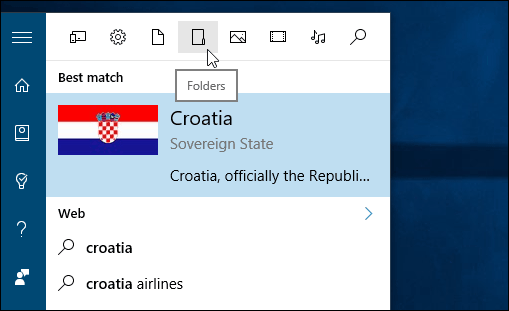
W przypadku aktualizacji ze starszej wersji systemu Windows nowy Eksplorator plików ułatwia także znajdowanie plików. Po wpisaniu zapytania w Eksploratorze plików pojawia się menu kontekstowe z dodatkowymi opcjami. Wcześniej niektórymi z tych narzędzi były składnie, takie jak EXT:, RODZAJ, TYP i TAG. Nadal możesz wyszukiwać pliki w stary sposób, ale teraz możesz je wizualnie aktywować, aby je filtrować.
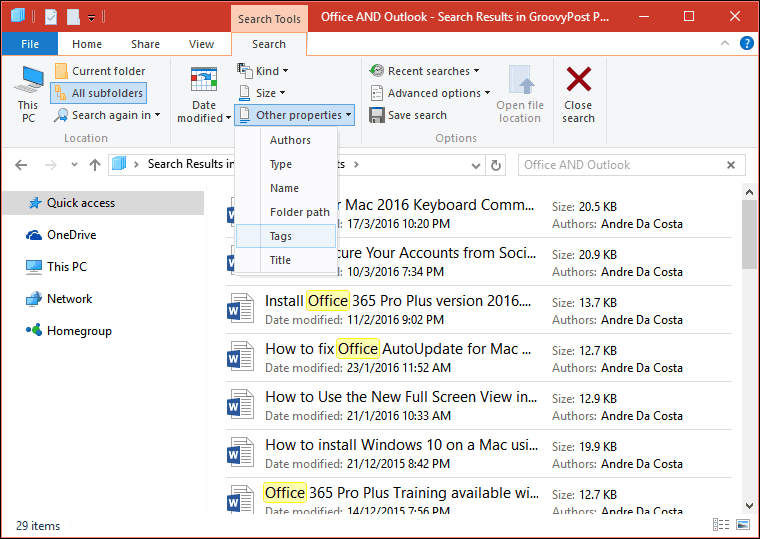
Znajdowanie aplikacji w nowym menu Start jest również łatwiejsze. The Wszystkie aplikacje menu organizuje alfabetycznie zainstalowane aplikacje. Aby szybko znaleźć aplikację, kliknij pierwszą literę, aby przejść do tej aplikacji grupa, którą musisz znaleźć.
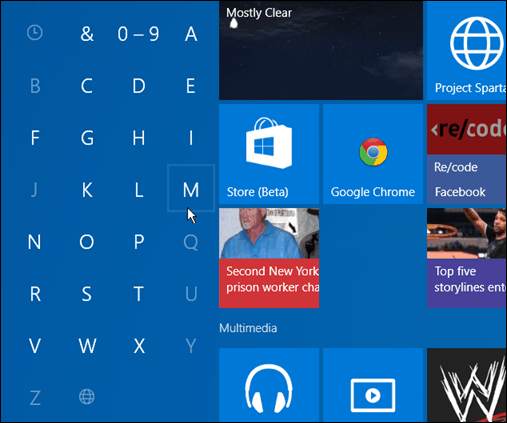
Korzystanie z Cortany do wyszukiwania
Innym ważnym narzędziem wyszukiwania w systemie Windows 10 jest asystent cyfrowy Cortana. Na pewno możesz go używać do tworzenia przypomnień, śledzenia paczek, i więcej. Ale zapewnia także świetne funkcje wyszukiwania dla systemu operacyjnego. Najpierw sprawdź nasz artykuł na temat używając Cortany i Microsoft Edge.
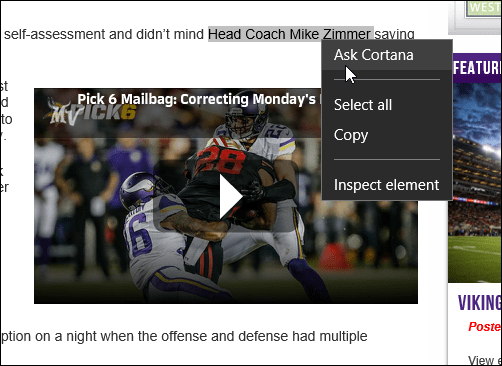
Możesz także użyć Cortany do wyszukiwania warunków pogodowych w wielu lokalizacjach. Dowiedz się więcej o tym, jak to zrobić Zrób Cortana Show Weather dla wielu miast.
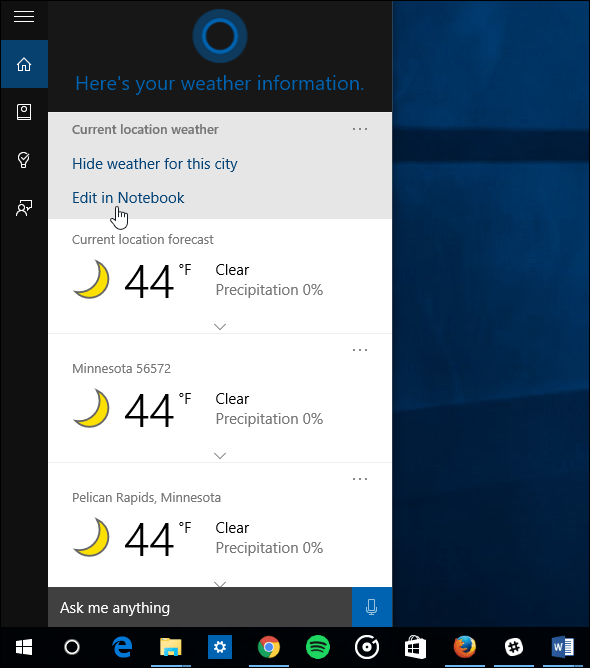
Cortana jest również konfigurowalna; możesz to zrobić użyj innej wyszukiwarki, takiej jak Google, i możesz ukryć lub zmienić jego wygląd na pasku zadań. Opcje wyszukiwania w systemie Windows 10 zapewniają zorientowane na usługi podejście do wyszukiwania informacji i odpowiedzi.
Jakie masz zdanie? Czy podoba Ci się nowe funkcje wyszukiwania w systemie Windows 10? Zostaw komentarz poniżej i daj nam znać.
